教學:設置Unity ARKit Remote
概述
Unity ARKit Remote是Unity ARKit Plugin中一個很方便的工具,讓開發者即使沒有實際將程式build到iOS裝置上,也能在Unity Editor中做測試。
目前的版本支援:
- 來自裝置相機的影像
- 隨著裝置移動,得到相機的位置和旋轉
ARPlaneAnchor的新增、移除及各個觸發事件- Point cloud data
然而,目前的版本還不支援AR hit test,因此開發者還是需要實作在Unity Editor下測試時,所要用到的相關功能,來模擬AR hit test,例如Physics.Raycast()。
版本
- Unity 2017.1.1p3 (64-bit)
- Unity ARKit Plugin 1.0
步驟
1. 將UnityARKitRemote Scene建置到iOS裝置上
-
從Asset Store下載最新版的Unity ARKit Plugin
-
在資料夾中找到一個叫做UnityARKitRemote的scene,將其build到相容的iOS裝置上
- 確定在build settings中有把”Development Build”選項打勾
- 建議將product name和bundle identifier改掉,方便和實際在開發的app做個區分
2. 設置正在開發中的Scene
- 從ARKitRemote資料夾中,找到一個名為ARKitRemoteConnection的prefab,將它加進你的scene中最外層
3. 連接Unity Editor與iOS裝置
-
打開iOS裝置上的UnityARKitRemote。它應該會顯示黑畫面,上面寫著“Waiting for editor connection..”
-
在Unity Editor中執行開發中的scene。應該會看到綠畫面,畫面下方寫著“Please connect to player in the console menu”
- 在console視窗中,會有叫做”Connected player”的選單,點開後選擇你的iOS裝置
- 如果連接失敗的話,可以先將iOS裝置上的UnityARKitRemote完全關閉,再試一次
- 在game視窗中,如果連接成功,會顯示一個“Start Remote ARKit Session”的按鈕,按下去之後就可以debug啦!
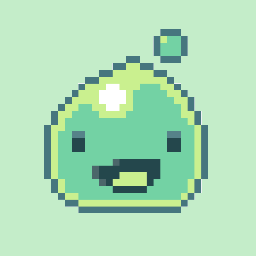
Leave a Comment